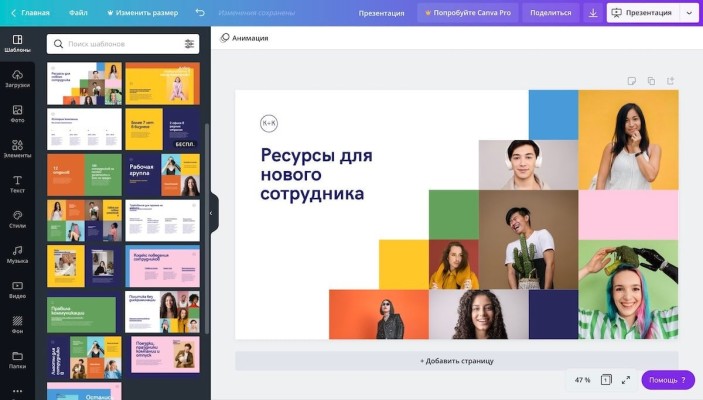Как из Фигмы перенести в Тильду готовый макет? Нужно скопировать персональный ключ и вставить его в заранее подготовленный Zero Block – все остальное произойдет автоматически.
Перенос макета
Итак, давайте разбираться, как перенести макет из Фигмы в Тильду. Первый шаг – это подготовка Zero Block, где мы и будем работать:
- Откройте свой аккаунт, авторизуйтесь при необходимости;
- Перейдите к вкладке «Мои сайты»;
- Нажмите на нужное название, далее щелкните по кнопке «Создать новую страницу»;
- Из открывшегося меню шаблонов выберите «Пустая страница»;
- Среди иконок блоков найдите иконку «Zero».
Подождите пару секунд, пока нулевой блок не загрузится. Как только это произойдет, на экране появится надпись «Zero Block» и несколько графических элементов.
Читайте скорее, как выглядит экспорт исходного кода на Тильде на собственный сервер.
- Нажмите на кнопку «Редактировать блок» слева;
- Удалите со страницы все существующие элементы.
Разумеется, это лишь первая часть ответа на вопрос, как перенести сайт с Фигмы на Тильду – и вы с ней справились! Оставляем подготовленную нулевую страницу, выходим из конструктора (просто сверните, ничего закрывать не нужно).
Открываем графический редактор и переходим ко второму этапу импорта из Фигмы в Тильду.
- Найдите иконку домика на верхней панели;
- Наверху справа ищем свой аватар – и нажимаем, чтобы открылось дополнительное меню;
- Выбираем из списка «Настройки»/«Settings» и остаемся на открывшейся вкладке «Аккаунт»/»Account»;
- Находим на экране блок «Personal access token»/«Персональный ключ» и переходим к полю «Create a new…»/«Создать новый…».
Самому ключ для переноса из Фигмы в Тильду придумывать не нужно – просто впишите название для вашего проекта (можно использовать любое слово, например, имя заказчика). После этого кликните по кнопке генерации и подождите пару секунд. Ключ готов? Выделите его и скопируйте в буфер обмена с помощью Ctrl+C.
Осталось сделать еще кое-что:
- Выберите из списка проектов нужный и откройте его;
- Выделите фрейм, который будете переносить и отдельно скопируйте ссылку из адресной строки браузера.
В статье по ссылке рассказали, как добавить шрифт в Тильду, если не хватает встроенных вариантов.
Можно возвращаться к тому, как перенести дизайн с Фигмы на Тильду – снова открываем конструктор сайтов и переходим к третьему этапу.
- Откройте нулевой блок и нажмите на три точки справа наверху;
- Из меню выберите вкладку «Import»;
- В открывшемся окне найдите поле «API Token» вставьте скопированный заранее ключ;
- Отдельно скопированную ссылку нужно вставить в поле «Layout URL».
После этого остается только еще раз нажать на значок импорта и немного подождать! Перенести дизайн из Figma в Tilda, как видите, довольно легко – этой функции точно ждали как дизайнеры, так и обычные пользователи по всему миру.